Snagiti ülevaade
5 viiest
Äärmiselt võimekas ja paindlik ekraanipilt hind
4 viiest
Natuke kallis võrreldes sarnaste programmidega kasutusmugavus
5 viiest
Äärmiselt lihtne kasutada, pakkudes palju õpetusi toetus
5 viiest
Palju veebipõhist abi ja lihtsat tugipileti esitamist
Kiire kokkuvõte
TechSmithil on ajaloos olnud hästi läbimõeldud ja paljude funktsioonidega tarkvara ning Snagit pole erand. See on salvestusetapis väga kerge ja märkamatu ning lõpetab pildistamise võimsa pildiredaktoriga, mille saab õppida vaid mõne minutiga. Kui olete lõpptootega rahul, saate vaid mõne hiireklõpsuga jagada oma loomingut võrgus laia teenusevalikuga FTP-st Youtube-i. Ainus probleem, mis mul Snagitiga seotud on, on hind. Ekraanipüüdmisprogrammi jaoks on see natuke kallis ja sarnane hind võib sageli saada teile korraliku videotoimetaja, mis sisaldab ekraanipüüdmisfunktsiooni.
Teil on juba olemas tasuta tasuta ekraanipilt. Windowsi puhul saate ekraanipildi teha, vajutades klahve Alt + PrtScn ; Macide puhul on see tõstuklahv + käsk + 4 . Kui see on kõik, mida sa siis ei pea, siis ei pea Snagitit üldse kasutama. Kui olete aga ajaveeb, ajakirjanik või õppejõud, kellel on vaja tundlikku teavet hägustada, lisada väljamõeldud viiktekste, jäädvustada oma arvuti / Maci ekraanilt video, on Snagit ideaalne valik. Soovitame seda väga.
Mis mulle meeldib
- Kerge
- Väga lihtne kasutada
- Pildiredaktor kaasas
- Mobiili kaaslase rakendus
- Sotsiaalse jagamise integratsioon
- Võrdlemisi kallis
- Videoredaktorit pole
Snagit
Üldine hinnang: 4, 7 viiest PC / Macist, 15-päevane tasuta prooviversioon (49, 95 dollarit) Külastage SIte'iKiire navigeerimine
// Miks peaksite mind usaldama?
// Mis on Snagit?
// Kas Snagit on ohutu?
// Kas Snagit on tasuta?
// Snagit vs Greenshot vs Jing
// Snagiti lähem pilk
// Reitingute taga olevad põhjused
// Snagiti alternatiivid
// järeldus
Miks peaksite mind usaldama?
Tere, minu nimi on Thomas Boldt ja ma olen olnud tehnikafanaatik aastakümneid. Graafilise disainerina ja fotograafikirjutajana töötades olen tihti pidanud vajalikuks keeruliste ideede võimalikult kiiret ja selget edastamist.
Üksikasjalike õppevideote ja ekraanipiltide loomine on peaaegu alati kiirem ja tõhusam kui pika tuulega teksti selgitused ja selle tulemusel olen aastate jooksul katsetanud paljude erinevate ekraanipiltide programme. Need pole kindlasti kõik loodud võrdselt ja viimane asi, mida soovite keeruka selgituse keskel teha, on peatus ja võitlus oma tarkvaraga, nii et hindan hästi läbimõeldud programmi väärtust.
TechSmith ei ole selle ülevaatuse eest vastutasu pakkunud ega ka mulle programmi tasuta koopiat - katsetasin kõigile tasuta prooviversiooni. Neil pole järgmisesse arvustusesse toimetusele sisendit tehtud.
Mis on Snagit?
TechSmith Snagit on populaarne ja kerge ekraaniga jäädvustamise tööriist piltide ja video salvestamiseks. See sisaldab ka pildiredaktorit jäädvustatud piltide märkimiseks ja kogu teie salvestatud sisu saab programmi enda kaudu kiiresti mitmesugustesse võrguteenustesse üles laadida.
Kas Snagit on ohutu?
Snagiti kasutamine on täiesti ohutu, kuna ükski selle protsessidest ei tööta teie failisüsteemiga, välja arvatud ekraanipiltide salvestamisel. Installimine on küll suur, kuid nii installifail kui ka programmifailid läbivad turvakontrolli Microsoft Security Essentialsist ja MalwareBytes Anti-Malware. JP on oma MacBook Pro-s kasutanud rakendust Snagit for Mac ning skaneerides Bitdefender Antivirus for Mac ja Drive Genius, ei leitud rakendusega probleeme.

Snagit 4 põhiekraan Macile. Märkus: paremas ülanurgas hägustati JP e-posti aadressi, kasutades mõnda Snagiti kasulikku funktsiooni
Kas Snagit on tasuta?
Snagit pole tasuta, kuid on olemas 15-päevane tasuta prooviversioon, millel pole kasutamispiiranguid. Selle tasuta prooviversiooni jaoks on vaja registreeruda TechSmithi kontole, kuid see konto on ka tasuta ja seda saab olemasoleva Google'i konto abil kiiresti vaid mõne hiireklõpsuga konfigureerida.
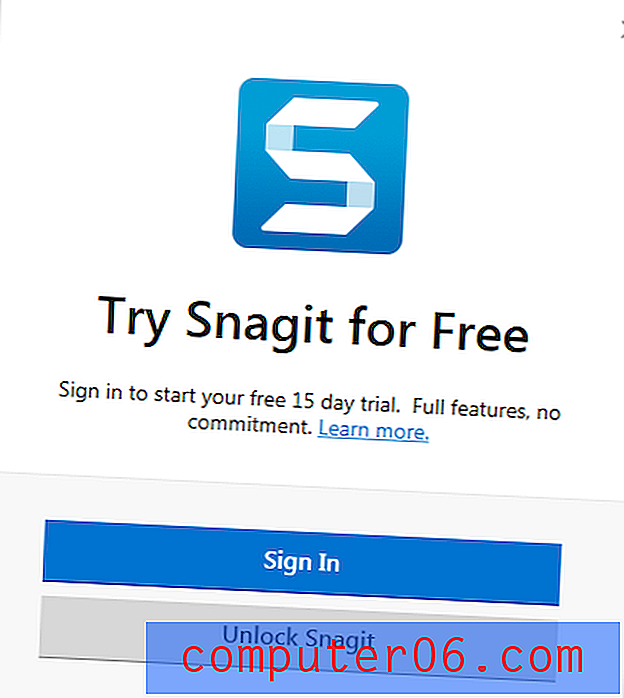
Kui prooviperiood on möödas, saate osta Snagiti täisversiooni hinnaga 49, 95 dollarit, mis sisaldab tarkvara PC- ja Mac-versioonide elukestvat litsentsi. Ostu ajal saate ka lisada hoolduse täienduse täiendava 12, 49 dollari eest, mis on saadaval tasuta versiooniuuenduste ja prioriteetse tugiteenuse kaudu. Kui kasutate juba mõnda Snagiti varasemat versiooni, saate uuemale versioonile üle minna hinnaga 29, 95 dollarit.
Snagit vs Greenshot vs Jing
Snagitil on mitmeid konkurente, sealhulgas tagasihoidlik nupp Print Screen - kuid see pakub funktsioonide tasakaalustatumat kombinatsiooni.
Jing on teine TechSmithi toode (tegelikult esimene TechSmithi toode, mida ma kunagi kasutanud olen) ja kuigi see on tasuta, on sellel palju piiratum funktsioonide komplekt, mis on rohkem keskendunud kiirete videote salvestamisele. Kujutiste märkimise võimalused on väga piiratud ja veebis jagamine on saadaval ainult Screencast.com-i kontot kasutades.
Greenshot on tasuta avatud lähtekoodiga tarkvara, millel on head jagamisvõimalused ja annotatsiooni / redigeerimise võimalused, kuid see ei saa videot üldse hõivata. See on saadaval ka ainult Windowsi jaoks, samas kui Jingil ja Snagitil on saadaval ka Maci versioonid.
Snagitit lähemalt vaadata
Märkus. Kui ei ole teisiti öeldud, võetakse siit ekraanipildid Snagiti Windowsi versiooni kasutades.
Installimine ja seadistamine
Snagiti esialgne allalaadimine on suhteliselt suur - umbes 100 MB, kuid enamus tänapäevaseid lairibaühendusi peaks seda suhteliselt hõlpsalt käsitlema. Installiprotsess on üsna sujuv, kuigi on olemas mitmeid konfiguratsioonivõimalusi, mida võiksite enne jätkamist üle vaadata. Need näitavad vaid mõnda kasulikku viisi, mille abil Snagit saab teie teiste installitud rakendustega integreerida, ehkki võiksite keelata mis tahes tarkvara integratsiooni, mida te ei kasuta.
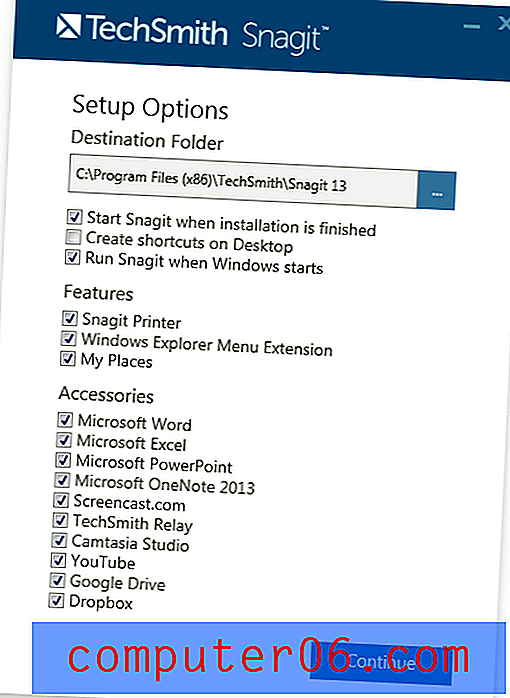
Kui programmi installimine on lõpule viidud, peate Snagiti kasutamise alustamiseks sisse logima või registreeruma TechSmithi konto. Tänu OAuthi standardile suutsin vaid mõne hiireklõpsuga oma Google'i konto andmeid kasutades uue konto üles seada. TechSmith kasutas võimalust ja küsis minult, kuidas ma tarkvara kasutada plaanisin, kuid ma eeldan, et see on mõeldud ainult nende sisemiseks kasutamiseks.
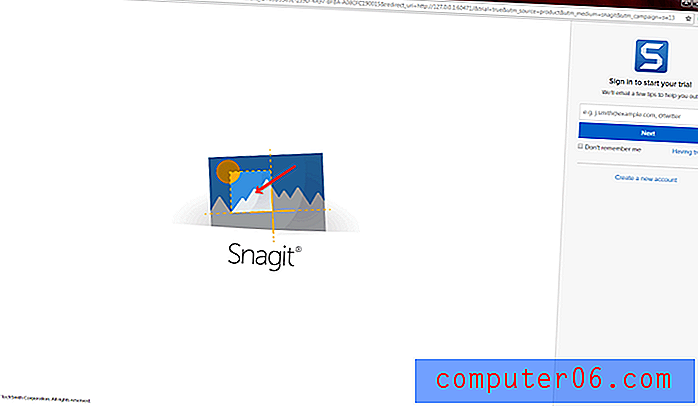
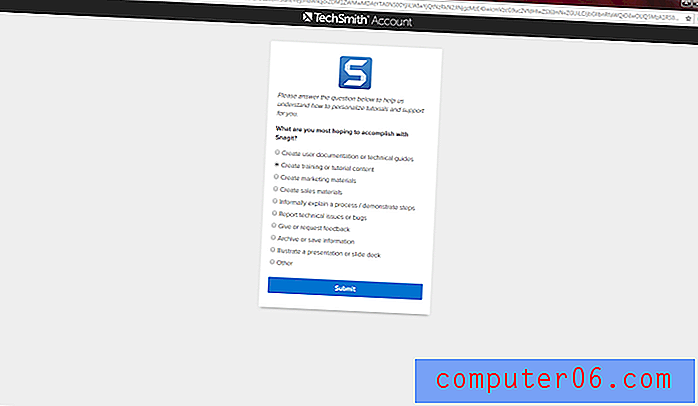
Kui see seadistamine on tehtud, olete valmis jäädvustamist alustama!
Pildistusrežiimid
Snagit jaguneb kolmeks põhiosaks - vahekaardi "Kõik-ühes" hõivamiseks, vahekaarti Pildistamine ja Videohõive. Enamasti kavatsete tõenäoliselt töötada vahekaardiga Kõik-ühes, kuna see on kõige paindlikum (nagu nimest arvata võiksite). Kahjuks on üks ekraanipüüdmisprogrammi paradoksidest see, et ekraanipüüdmisprotsessi ise pole võimatu hõivata, kuna programm ei soovi, et see hõlbustaks ekraani ülekatete jäädvustamist ja rikkuks teie lõpptoote. See tähendab, et olen natuke piiratud sellega, mida saan teile tegelikult näidata, kuid vaatame üle kõik, mis saadaval!
Kõik-ühes võtterežiim
Nagu mainitud, on see režiim kõige kasulikum. Valikud on üsna iseenesestmõistetavad ja suurem osa võlujõust leiab aset siis, kui tegelikult klõpsate nupul Jäädvusta, ehkki võite hiirega üle viia alale, mille nimi on „Prindiekraan”, et kiiresti määratleda uus kiirklahvikombinatsioon, et käivitada eelkonfigureeritud pildistamisprotsess. Snagit töötab taustal.
Jaotist Jagamine on lihtne kasutada, pakkudes erinevaid asukohti, kuhu oma faile saab automaatselt üles laadida. Saate seadistada isegi mitu jagamiskohta korraga, näiteks faili arvutisse salvestada ja selle automaatselt oma Google Drive'i kontole üles laadida.
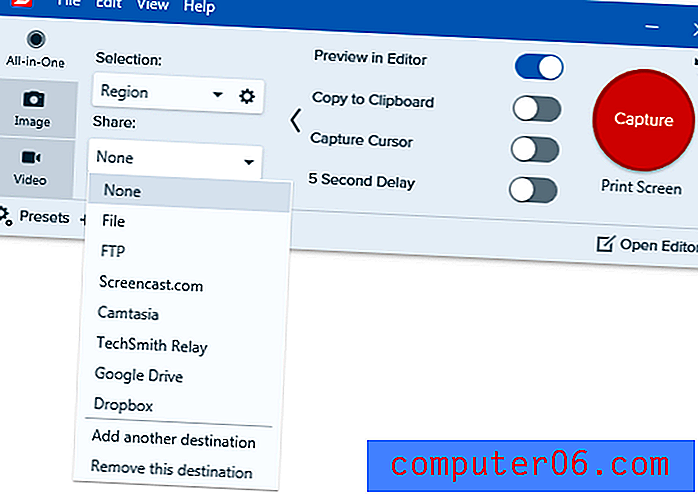
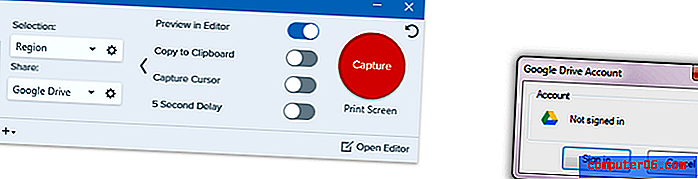
Sarnaselt TechSmithi konto konfigureerimise protsessiga, kasutades minu Google'i mandaate, oli Google Drive'i juurdepääsu seadistamine sujuv ja probleemideta.
Kui on aeg reaalselt jäädvustamist alustada, siis kõik-ühes režiim paistab tõesti silma. Teie esimene jäädvustus sisaldab suurepärast õpetust piirkonna valimise tööriista kasutamise kohta, mis võimaldab teil kiiresti määratleda konkreetse ekraanipiirkonna, mida soovite hõivata. Võite klõpsata ka lihtsalt aktiivsete akende või aktiivsete akende väiksemate alajaotuste (nt tööriistaribad ja juhtpaneelid) esiletõstmiseks, ehkki läbisõit erineb sõltuvalt sellest, millist programmi pildistate. See on tohutu abi kõigile, kes on eriti valivad, et ekraanipildi servad oleksid kenad ja puhtad (nagu näiteks teie oma), muutes selle protsessi palju lihtsamaks ja hõlpsamaks kui ekraanil tihedalt läbi vaadates, et veenduda pikslite joondamises.
Kui olete pildistamisala kindlaks määranud, saate valida kas pildi lühikese pildi või teha selle alaga video koos süsteemi heli- ja häälestusvõimalustega. Võite isegi luua „panoraamvõtte”, mis võimaldab teil sirvida sisu, mis korraga ekraanile ei mahu, ja õmmelda see automaatselt ühte pilti. Kui teil on kunagi olnud vaja jäädvustada kerivaid veebisaite või suuri fotosid, mis 100% suumimisel ekraanile ei mahu, siis armastate, kui palju aega selle valikuga säästate.
Pildistamisrežiim
Kujutise salvestamise režiim töötab peaaegu täpselt samamoodi nagu kõik-ühes võtterežiim, välja arvatud see, et te ei saa videot jäädvustada (ilmselgelt) ja lisaks saate võimaluse rakendada oma pildile teatud efekte.
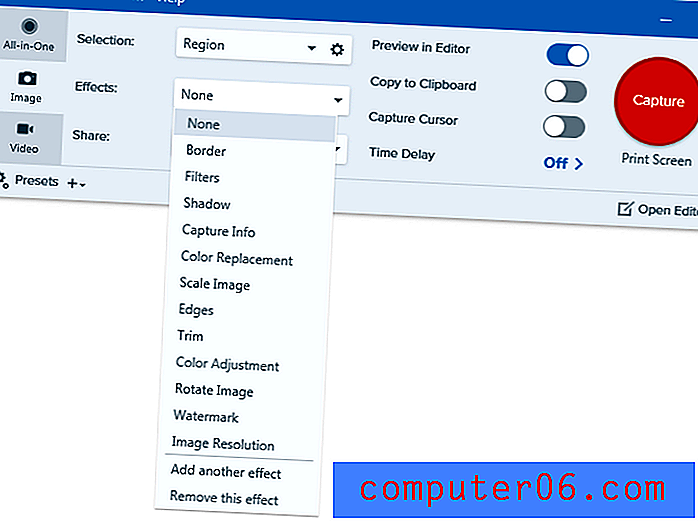
Ma ei ole täiesti veendunud, kui kasulik oleks enamik efektide valikuid, kuid on paar, mis võivad olla üsna kasulikud, nagu näiteks Capture Info, Watermark ja Image Resolution. Teised on peamiselt kosmeetilised kohandused, kuid need on siiski tõhusamad kui efektide lisamine hiljem käsitsi.
Teine peamine erinevus pildirežiimi kasutamisel on see, et teie jagamisvalikud on erinevad. On üsna ilmne, miks printimisvalikud AiO-režiimis pole saadaval - video printimine oleks vähemalt öeldes aeganõudev -, kuid oleks tore, kui suvand E-post oleks laiemalt saadaval.
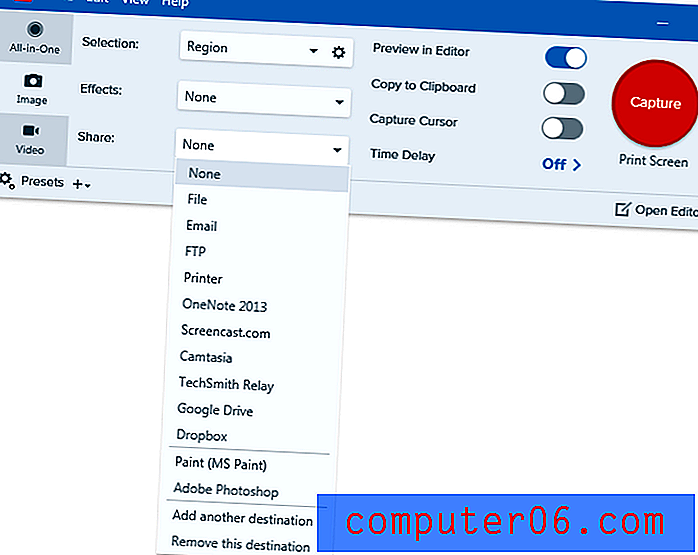
Videohõive režiim
Videohõive režiim ei erine samuti AiO-režiimist väga palju, erandiks on see, et see võimaldab teil Youtube'i kuulsuse oleku üles ehitamiseks salvestada otse veebikaamerast. See pole tegelikult minu püüdlus, nii et mul pole veebikaamerat ega katsetanud seda funktsiooni, kuid ekraaniga video hõivamine mõjus nagu võlu.
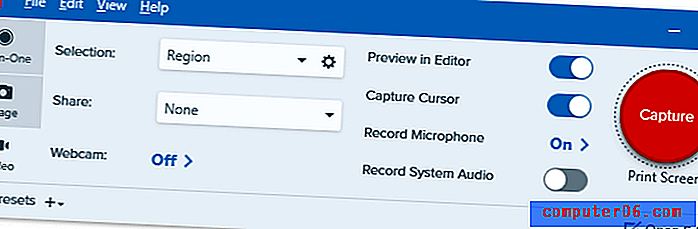
Snagiti toimetaja
Kui olete oma ekraanipilte tegelikult pildistanud, avatakse teie tulemused lisatud pildiredaktoris automaatselt. Kahjuks, kui teete video ekraanipilte, võimaldab see teil ainult loodud video üle vaadata, kuid redigeerija on piltidega töötamiseks palju võimekam. Saate lisada kõikvõimalikke nooli, teksti ülekatteid ja muid kasulikke jooniseid, mis aitavad teil ennast selgitada, ilma et peaksite kirjutama uskumatult pikki selgitusi.
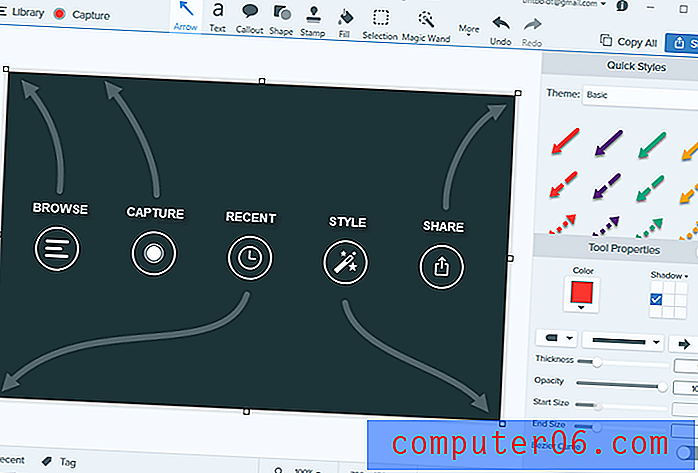
Esmakordsel avamisel kuvatakse teile eelseadistatud pilt, mis annab teile kiire ülevaate, kuidas see kõik töötab - see tõestab, et pilt on tõesti tuhat sõna väärt! Kogu redigeerija kasutamine on üsna iseenesest mõistetav ning see on palju kiirem ja lihtsam kui proovida samal eesmärgil kasutada Photoshopit või mõnda muud pildiredaktorit. Lisaks nooltele, esiletõstmisele, hiireklõpsudele ja kõnemullidele on seal tohutult palju muid templeid, sealhulgas emotikone!
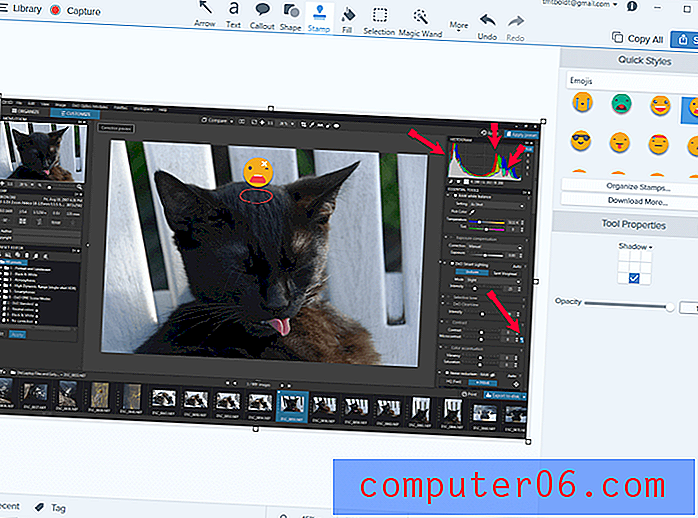
Samuti lubab redigeerija lisada mis tahes pildiefekti, mille võisite pildistamise ajal tähelepanuta jätta, välja arvatud pildistamise teave ja pildi eraldusvõime, mida loomulikult tuleb rakendada, kui pildistamine tegelikult aset leiab. Kui see kõik on valmis, klõpsate lihtsalt paremas ülanurgas oleval nupul „Jaga“ ja looming laaditakse teie valitud teenusesse automaatselt üles või salvestatakse lihtsalt failina arvutisse.
TechSmithi kaitse
TechSmith on välja töötanud suurepärase mobiilikaaslaste rakenduse Androidi ja iOS-i jaoks, mis töötab koos nende kahe populaarseima tarkvarapaketi Snagiti ja nende videotoimetaja Camtasiaga. Kuigi see on Camtasia jaoks natuke kasulikum, nii et saate oma mobiilseadet meediumiallikana kasutada, pole see halb viis rakenduste ja muu sisu ekraanipiltide Snagiti redaktorisse saamiseks. Tänu QR-koodile ja neile käepärastele juhistele on mobiilirakenduse ühendamine arvutisse installimisega lihtne.
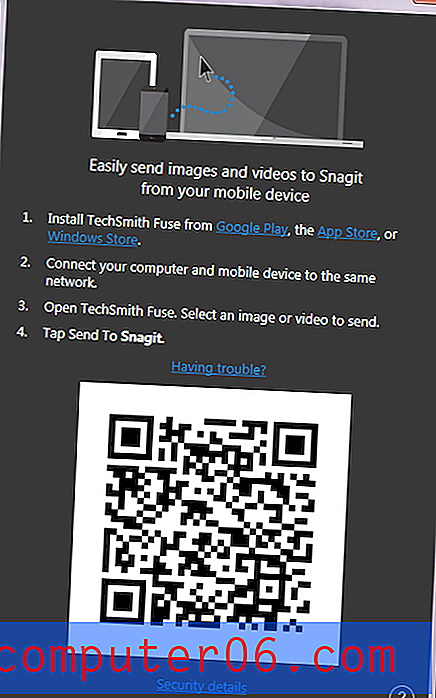
Mul oli võimalus ilma probleemideta ühenduse loomiseks ja piltide otse Snagiti redigeerijasse ülekandmiseks, kus saaksin need oma südame sisu juurde lisada. See on natuke kiirem kui lihtsalt failide kopeerimine mobiilseadmest arvutisse ega vaja töötamiseks juhtmega ühendust, kuid mobiilsidevideote Camtasiasse edastamiseks on see tõesti kasulikum kui Snagitiga töötamine. Siiski, kui olete mobiilirakenduse arendaja või teete õpetusi mobiilseadmetega töötamiseks, võib see olla tõeline tootlikkuse suurendaja.
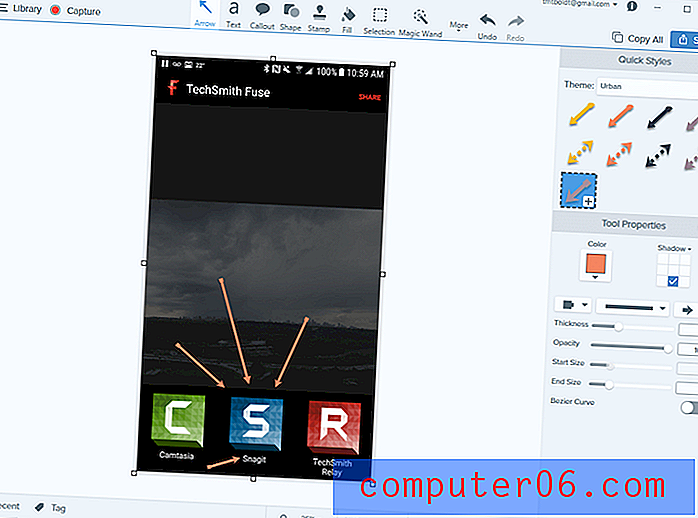
Reitingute taga olevad põhjused
Efektiivsus: 5/5
Pole tähtis, mida soovite lüüa, Snagit saab sellega kiiresti ja lihtsalt hakkama. Saate vaid mõne hiireklõpsuga jäädvustada terve ekraani, töötavate programmide teatud lõigud või kohandatud ala ja seejärel jagada need automaatselt mitmesuguste populaarsete veebiteenustega. Piltide jäädvustamiseks võite märkuste tegemiseks lisada esiletõstmised, teksti ülekatted ja visuaalefektid.
Hind: 4/5
Snagiti ainus negatiivne külg on hind, kuna 50 dollarit USD on natuke kallim, kui tahaksin ekraanihõiverakenduse eest maksta. Sama hinna eest, mis sisaldab ekraanisalvestuse funktsioone, on võimalik hankida tavaline videoredaktor, ehkki sellel pole TechSmithi tähelepanu detailidele ega kvaliteeditoele.
Kasutuslihtsus: 5/5
Snagitit on äärmiselt lihtne kasutada ning TechSmith on läinud kaugemale ja kaugemale, et muuta õppeprotsess võimalikult kiireks ja sujuvaks. Seal on kasulikke õpetusi, mis on programmi esmakordsel kasutamisel hajutatud, ja saate neid hiljem alati uuesti vaadata. Tähelepanu pööramine kasutajaliidese pisidetailidele muudab kasutamise veelgi lihtsamaks ja kui te kunagi kinni jääte, on abi vaid hiireklõpsu kaugusel.
Tugi: 5/5
TechSmithi tugi on alati muljetavaldav ja nad jätkavad seda traditsiooni Snagitiga. Internetis on saadaval täielik õpetus, samuti tugiartiklite komplekt ja teiste Snagiti kasutajate aktiivne kogukonna foorum. Kui need ei suuda teie küsimusele vastata, on tugipileti edastamine arendajatele lihtne - kuigi programm on nii hästi arenenud, et ma ei leidnud kunagi vajadust nendega ühendust võtta.
Snagiti alternatiivid
TechSmith Jing (tasuta, Windows / Mac)
Jing on tegelikult esimene TechSmithi toode, mida ma kunagi kasutanud olen ja lõin sellega oma noorematele disaineritele mitu Photoshopi juhendaja videot. See on oma võimaluste osas üsna piiratud ja TechSmith seda enam ei toeta ega arenda. Ainus, mis muudab selle paremaks kui klaviatuur Prindi ekraan, on video salvestamise võimalus, kuid kui soovite lihtsalt äärmiselt lihtsat pildi- ja videohõiveprogrammi, võib see pakkuda teile vajalikku.
Greenshot (tasuta, ainult Windows)
Greenshot on tasuta avatud lähtekoodiga ekraanipüüdmisprogramm, kuid sellega saab jäädvustada ainult pilte, mitte videot. See võib muuta ekraanil pildistatud teksti optilise märgituvastuse abil redigeeritavaks tekstiks, peita pildi teatavad alad, mis võivad sisaldada isikuandmeid, ja lisada põhikommentaaridesse. See võib jagada teie faile ka paljude võrguteenustega, kuid see pole nii funktsioonirikas kui Snagit.
ShareX (tasuta, ainult Windows)
ShareX on ka tasuta ja avatud lähtekoodiga ning sellel on muljetavaldav funktsioonide kogum, mis võib olla isegi võimekam kui Snagit. Selle kasutamise peamine puudus on see, et see pole peaaegu nii hästi kavandatud ega nii lihtne kasutada. Kogukond arendab seda pidevalt, kuid seal pole samasugust tuge ega juhenditeavet, nagu saate selliselt firmalt nagu TechSmith. Kui teil on sügavas otsas mõnus sukeldumine, on see Snagiti funktsioonidele pakutav alternatiiv.
Skitch (tasuta, Mac / iPad / iPhone)
Evernote skitch on Snagiti suurepärane alternatiiv Macile ja see on tasuta. Skitchi abil saate konkreetsetest rakendustest teha põhilisi ekraanipilte, isegi ajastatud ekraanilõike ja aknaekraane. See võimaldab teil lisada ka kohandatud viiktekste, ekraanipildi tundlikke osi pixeleerida ja palju muud. Võrreldes Snagitiga on Skitch funktsioonides siiski piiratud, kuna see ei paku võimalust teha video ekraanipilte, jäädvustada kerivaid aknaid (vaadake seda postitust, mille JP kirjutas) jne.
Järeldus
TechSmith Snagit on suurepärane programm kõigile, kes on hädas prindiklaasi klahvi (Windows) või Shift Command 4 (Mac) ja põhiliste pildiredaktoritega, olenemata sellest, kas osutate veebisaidi kujunduse probleemidele või teete keeruka õpetuse videod. See on väga kerge, paindlik ja võimekas ning loodud sisu jagamine on tänu tootlikkust suurendavatele automaatsetele üleslaadimisfunktsioonidele äärmiselt lihtne. Ainus negatiivne külg on see, et see on natuke kallis, kuid enamik tasuta alternatiive pakub vähem funktsioone.
Hankige Snagit
0/5 (0 arvustust)


